电脑版LINE登不上去可能是网络不稳定、版本过旧或账号验证失败所致。建议先检查网络连接,更新至最新版LINE,确认账号密码或二维码无误。如在中国大陆使用,推荐配合VPN或网络加速器登录。若仍无法解决,可卸载后重装或联系客服协助处理,确保手机端保持在线状态以完成验证。

电脑版line登录失败的常见原因
网络连接异常导致登录中断
- 网络环境不稳定是主要原因之一:在中国大陆或某些地区,由于对LINE服务器的访问存在限制,用户在登录LINE电脑版时可能会遇到“连接服务器失败”或“请检查网络连接”等提示。这类问题多半是由于本地网络环境无法正常连接LINE的境外服务器所致,特别是在没有开启VPN的情况下访问时更为明显。即便本地浏览网页或下载正常,LINE等特定应用可能仍受限于端口封锁或域名解析错误。
- 防火墙或代理拦截通信请求:某些防火墙、杀毒软件或企业网络环境会阻断LINE客户端所需的端口与服务器地址,导致无法完成登录过程。例如Windows Defender、360、火绒等安全软件可能默认阻止外部通信,用户需在设置中允许LINE通过防火墙访问网络,或将其加入信任程序列表。如果使用了局域网代理、校园网或公司VPN,也应检查是否对外访问有限制。
- DNS设置异常导致服务器地址解析失败:在部分网络环境下,由于DNS污染或劫持,客户端可能无法正确解析LINE服务器地址,导致登录请求被错误引导或延迟超时。建议手动将DNS服务器更改为国际通用的稳定地址,例如使用Google DNS(8.8.8.8)或Cloudflare DNS(1.1.1.1),以提高连接成功率并绕过部分国内网络干扰。
登录信息输入错误引发限制
- 账号密码连续输错被临时封锁:LINE电脑版对安全策略设置较严,如连续多次输错密码,系统将暂时封锁登录权限并提示“稍后再试”或“账号暂时无法登录”,这类限制一般持续几分钟到几小时。若反复尝试失败,建议停止操作,稍后通过手机端修改密码后再重新尝试登录,以避免被进一步限制。
- 账号未绑定邮箱无法验证:部分用户注册LINE账号时只绑定了手机号,未设置邮箱地址。在使用电脑版登录时尝试输入邮箱将提示“该邮箱未注册”或“登录失败”。正确的做法是首先在手机端绑定邮箱地址并设置密码,绑定完成后方可在电脑版输入邮箱登录,否则只能通过扫码方式登录。
- 忘记密码导致验证失败:若使用邮箱登录但密码错误,且点击“忘记密码”后收不到重设链接,可能是邮箱未完成绑定或验证。建议重新检查邮箱拼写是否正确,并前往手机端LINE→设置→账号中查看邮箱状态是否已验证。如忘记密码且手机号无效,将无法登录电脑版,需通过LINE官方的“找回账号”流程申诉恢复。
软件版本过旧与系统不兼容
- 旧版本客户端无法连接新版服务器:LINE电脑版在2024年以后频繁进行协议更新和安全升级,旧版本客户端可能因协议不匹配而无法登录,系统提示“请更新至最新版”或直接报错。尤其是在未启用自动更新功能的用户中,使用旧版本导致无法登录的情况非常普遍。解决方案是卸载当前版本并从LINE官网下载最新版重新安装。
- 操作系统版本过低造成兼容问题:最新版LINE已明确不再支持Windows 7、Windows 8、macOS 10.14及以下版本。若在这些旧系统上安装最新版,可能出现启动后闪退、界面卡死或登录按钮无响应等问题。建议先升级操作系统至Windows 10或macOS 10.15以上,再重新安装LINE。
- 安装残留与组件冲突导致异常:如果用户曾多次安装卸载LINE,系统中可能遗留旧配置文件或冲突组件,导致新版程序无法正确初始化。建议使用“清理工具”或手动删除C盘中与LINE相关的缓存目录(如 AppData\Local\LINE),然后重新安装最新版。同时也应确保系统安装了必要的运行环境,如.NET Framework和Visual C++组件,避免因缺失基础模块而导致程序登录失败。
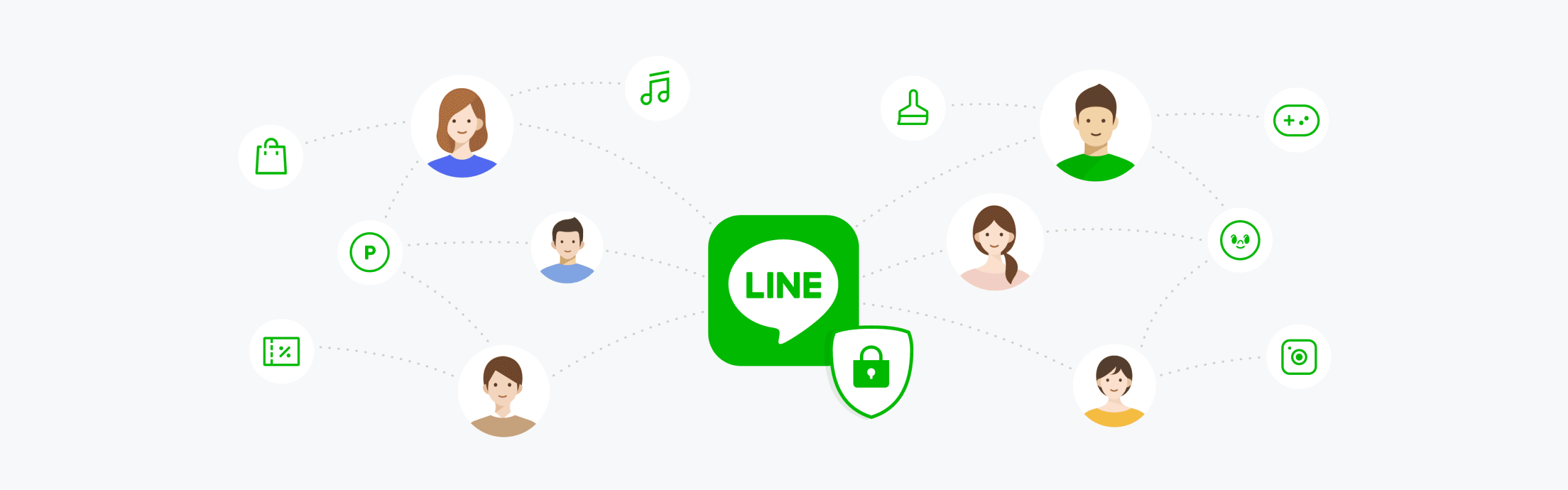
登录时出现验证码错误怎么办
多次输入错误触发安全机制
- 系统自动启用登录保护策略:当用户在登录LINE电脑版时连续多次输入错误验证码,系统会自动启用安全机制,限制进一步尝试。这是为了防止暴力破解与账号被恶意访问的情况发生。通常会弹出提示“尝试次数过多,请稍后再试”或“您已被暂时限制登录”,此时再尝试输入验证码也不会通过,必须等待冷却时间解除限制。
- 验证码有效时间限制导致验证失败:验证码一般具有时效性,通常在2-5分钟内有效。如果用户收到验证码后未及时输入,或输入时页面已过期,系统会认定验证码无效,提示错误。建议在收到验证码后立即填写,并确保页面未刷新或切换,以避免因会话失效而导致验证码被拒绝。
- 频繁请求验证码被系统判为异常行为:部分用户因频繁点击“重新获取验证码”按钮,可能被系统识别为异常操作,导致短信无法继续发送或验证码虽发送却始终验证失败。此时建议关闭程序,等待30分钟以上再重新操作,避免被识别为恶意访问,从而触发更长时间的登录限制。
验证码收不到的处理方法
- 检查手机号是否输入正确并可接收短信:验证码无法收到的最常见原因是手机号输入错误、格式不符或手机处于无信号状态。请确认输入的手机号为当前设备所使用的有效号码,区号填写正确(如+86),且SIM卡未欠费、未停机,确保设备可正常接收短信。
- 排查短信拦截或系统设置限制:部分手机装有拦截软件(如安全中心、腾讯手机管家)可能自动屏蔽验证码短信,建议暂时关闭防骚扰功能,或将“LINE”相关发送号码加入短信白名单。此外,iPhone用户需检查是否关闭“未知发件人过滤”功能,安卓用户可查看短信拦截箱或信息垃圾箱中是否有误拦验证码。
- 切换网络环境或更换设备尝试:如果在Wi-Fi网络下始终无法收到验证码,可尝试切换至移动数据网络(如4G/5G),部分情况下运营商对短信通道响应不同。也可尝试将SIM卡插入另一部手机重新接收,排除设备层面的问题。此外,不要在短时间内频繁请求验证码,建议每次间隔1-2分钟操作,避免系统识别为恶意请求。
手机验证失败的应急方案
- 改用邮箱+密码登录方式:若手机无法完成验证,且之前已在LINE账号中绑定了邮箱地址并设置了登录密码,可在电脑版选择“使用邮箱登录”,输入绑定邮箱与密码跳过短信验证环节。该方法适用于手机号无效、收不到验证码或出国时无法接收短信的情况。
- 通过LINE手机版完成扫码验证登录:如果无法完成验证码验证,但已在手机中登录LINE账号,可使用电脑版的“二维码扫码登录”方式。打开手机LINE → 右上角“添加好友”图标 → 选择“二维码” → 扫描电脑界面上的登录二维码 → 确认授权后登录成功。这种方式绕过了验证码输入,适用于手机端已激活但验证码不通的情形。
- 使用LINE客服申诉或重设登录信息:若手机号已无法使用且没有绑定邮箱,也无法通过扫码登录,可通过LINE官方网站的“帮助中心”提交申诉,说明账号情况、最近的登录记录与注册信息,请求客服协助重置绑定或验证身份。虽然处理周期可能较长,但这是唯一能在账号失效时找回身份的官方途径。建议今后完成账号注册后尽快绑定邮箱与设置密码,以避免类似验证失败的困扰。
使用邮箱登录line提示无效的原因
邮箱地址未绑定LINE账号
- 邮箱未绑定则无法作为登录凭证使用:LINE的邮箱登录功能要求用户在注册账号之后,主动在手机端“设置”→“我的账号”中绑定邮箱。如果用户仅通过手机号注册了LINE账号,而未设置邮箱,即使尝试使用该邮箱在电脑版登录,也会提示“该邮箱未注册”或“账号无效”,因为LINE并不会自动将手机号注册过程中的邮箱作为登录凭证。
- 输入错误或拼写有误会导致验证失败:部分用户在输入邮箱地址时容易出现拼写错误,例如将“gmail”误写为“gmial”或在输入过程中多打空格,都会导致系统提示该邮箱无效。建议仔细检查输入框中邮箱地址的完整性,特别是前后空格、域名拼写及大小写问题。邮箱地址必须完全与手机端已绑定的邮箱信息一致,才能顺利登录。
- 尝试使用他人邮箱或重复邮箱失败:LINE规定一个邮箱只能绑定一个账号。如果用户尝试用朋友的邮箱登录,或者该邮箱已被用于其他账号绑定,也会提示该邮箱未注册。若不确定自己的邮箱是否曾经绑定过LINE账号,可登录手机端查看设置→我的账号确认绑定信息。
密码错误或账号被锁定
- 输入错误密码会触发系统保护机制:若邮箱绑定无误,但输入的密码错误,即便邮箱有效也无法登录。连续多次尝试输入错误密码后,系统会自动锁定账号一段时间,并提示“请稍后再试”或“此设备已被限制登录”。此机制是为了防止暴力破解与恶意登录行为,建议在密码输错3次后暂停操作,避免被进一步封锁。
- 曾经更换过密码未同步更新:若用户近期在手机端或通过“忘记密码”功能重设过密码,但电脑版仍使用旧密码尝试登录,也会导致系统拒绝访问。建议通过“忘记密码”功能重新设置新密码,并确保登录信息为最新版本,再次尝试登录邮箱账号。
- 账号因违规或异常登录被临时封锁:如果LINE检测到某个账号存在频繁跨地区登录、使用非官方客户端、异常聊天行为等情况,系统可能会对该账号进行临时冻结或限制登录。此时即便输入正确的邮箱和密码,也会提示“此账号暂时无法登录”或“存在异常行为”,必须等待官方解封或通过申诉恢复。
邮箱登录权限被限制的可能性
- 部分国家或地区屏蔽邮箱登录通道:在中国大陆或某些网络环境下,连接LINE邮箱登录服务可能受到区域限制,尤其在未开启VPN的情况下访问时,系统可能无法正常校验邮箱账号,从而提示无效。此时建议开启稳定VPN连接香港、日本、台湾等地区,再尝试邮箱登录功能,以恢复正常服务访问权限。
- 长期未使用邮箱登录方式被系统暂停:若用户长时间未使用邮箱+密码方式登录LINE,仅使用手机扫码,系统可能暂时关闭该通道的自动授权能力。此时可能出现“无法识别此邮箱”或“该设备不支持邮箱登录”的提示。建议在手机端重新确认邮箱状态,并尝试切换设备或重新绑定邮箱后再使用。
- 系统版本过旧导致登录方式不可用:旧版本的LINE电脑版可能未支持最新的邮箱验证机制或存在bug,导致即使输入信息正确也会登录失败。建议前往LINE官网下载安装最新版电脑版程序,并完成系统更新,确保客户端支持当前的邮箱登录协议,从而恢复功能的正常使用。
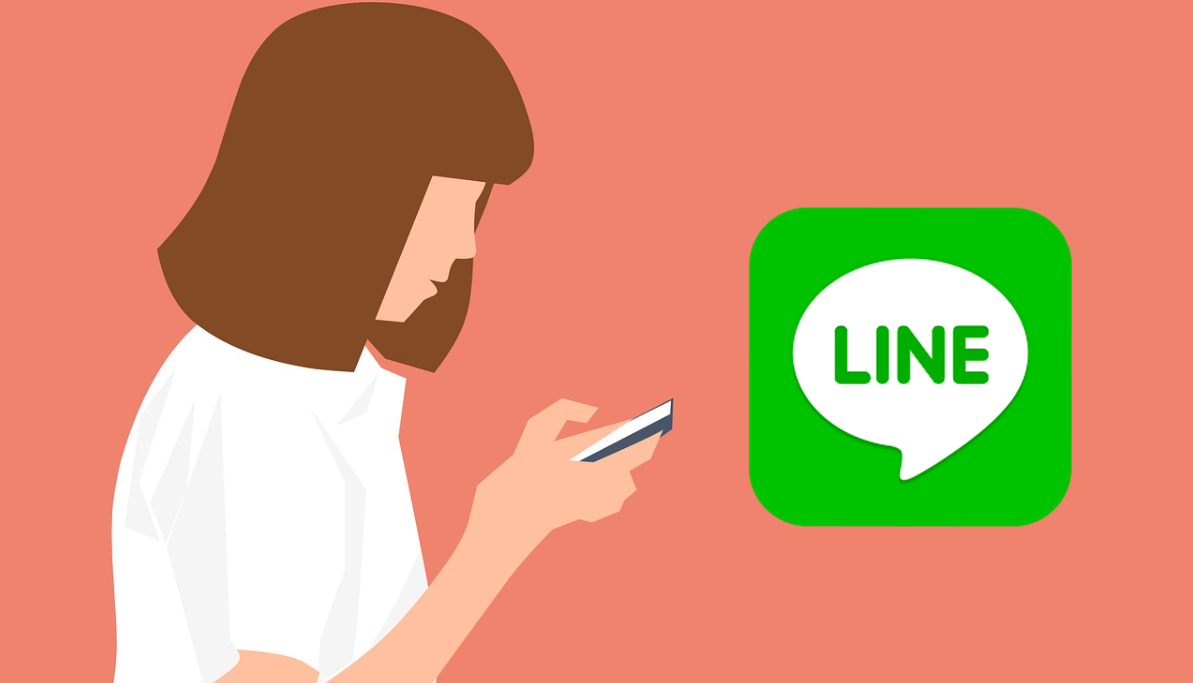
扫码登录电脑版line无法识别
手机扫码后无响应的原因分析
- 手机未连接网络或网络不稳定:扫码登录过程依赖手机与LINE服务器的实时通信,如果手机端未联网、网络延迟高或处于弱信号状态,扫码动作即便完成也不会在电脑端有任何响应。建议在扫码前确保手机连接的是高速Wi-Fi或4G/5G网络,并能正常访问其他在线内容,例如浏览网页或接收消息。
- 账号未登录或未验证手机号:若手机端尚未登录LINE账号,或账号未完成手机号绑定与设备验证,扫码动作也不会触发登录授权提示。确保手机LINE已登录主账号,且未处于限制状态,方可完成扫码与授权。同时账号需为主账号,非只读或附属设备账号。
- 未正确点击授权确认按钮:有些用户扫码后并未注意到手机弹出的“是否允许此设备登录?”提示,或误按了“取消”,导致电脑端未获得登录指令。建议扫码后立即查看手机LINE弹窗,在有效时间内点击“允许登录”。若超时未确认,则二维码自动失效,需要刷新页面重新扫码。
二维码加载失败的解决办法
- 网络连接受限导致二维码无法生成:若电脑端无法正常访问LINE服务器,将无法加载二维码图片,页面将显示为空白或提示“加载失败”。这通常发生在中国大陆网络环境中,建议尝试开启VPN连接至日本、台湾或香港节点,再刷新登录页面以重新加载二维码图像。
- 本地DNS配置异常阻断图像解析:二维码图片属于外部资源,需要正确的域名解析来加载。如果系统DNS设置有误或被劫持,可能导致资源加载失败。建议将本地DNS设置更改为 8.8.8.8 或 1.1.1.1(Google 或 Cloudflare DNS),再重启浏览器或客户端尝试。
- 防火墙或代理软件阻止资源加载:部分杀毒软件、防火墙程序或流量拦截插件可能误拦二维码加载请求,尤其是在使用网络保护模式或广告屏蔽插件时。可尝试临时关闭此类安全防护功能,或将LINE添加至允许列表,重新打开客户端以确保二维码正常显示。
电脑端界面不刷新如何处理
- 客户端未及时刷新导致二维码过期:LINE电脑版二维码存在有效期(通常为2-3分钟),如果二维码过期,扫码将无效,且界面不会自动刷新。用户应手动点击“刷新二维码”按钮,或关闭并重新启动LINE客户端,以生成新的二维码并触发页面刷新。
- 系统资源占用过高影响程序响应:若电脑同时运行多个大型应用,可能导致内存占用高,进而影响LINE客户端的实时渲染与界面刷新。建议关闭无关程序(如游戏、视频播放器、浏览器等),释放系统资源后再次尝试登录操作。
- 旧版本客户端存在兼容性问题:部分老版本LINE电脑版存在二维码刷新失败、扫码无响应等已知Bug。建议前往LINE官网(https://www.lineie.com/)下载最新版安装程序,卸载当前版本后重新安装,确保客户端支持最新的扫码协议与登录接口,解决界面卡住不刷新的问题。
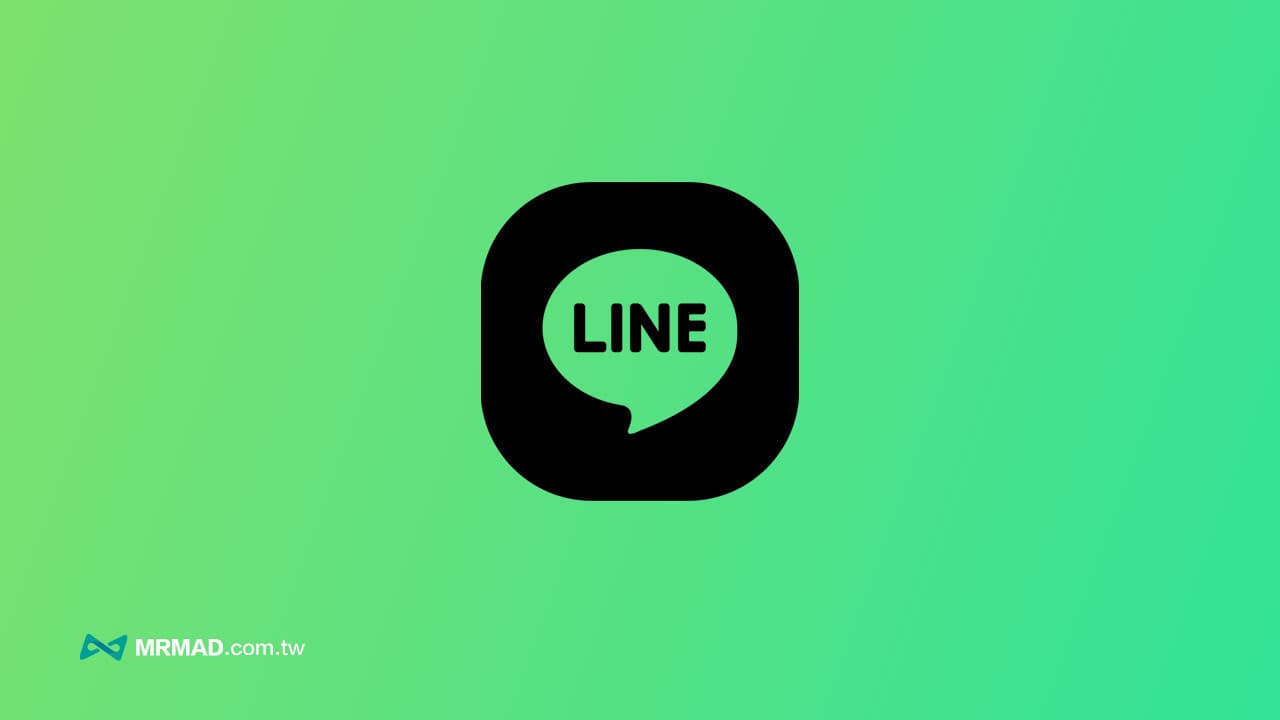
电脑版LINE登不上去怎么办?
首先检查网络是否正常,再确认账号密码或二维码是否有效。若仍无法登录,可尝试重启电脑、更新LINE版本或卸载后重新安装。
LINE电脑版提示网络错误怎么解决?
遇到网络错误,可切换网络或使用VPN加速器尝试连接。部分地区网络可能限制LINE访问,建议使用稳定网络环境登录。
LINE电脑版扫码后无反应怎么办?
请确保手机与电脑连接的是同一网络,并已更新至最新版本。若扫码后无响应,可关闭重启LINE后再次尝试扫码登录。
LINE电脑版输入验证码后无法登录?
验证码错误可能是过期或输错。建议重新获取验证码,并在短时间内输入;若仍失败,可清除缓存或使用其他方式登录。
LINE电脑版需要与手机同时在线吗?
是的,首次登录电脑版LINE需通过手机验证。登录成功后,两端同步使用,但手机需保持活跃状态以维持账号安全认证。